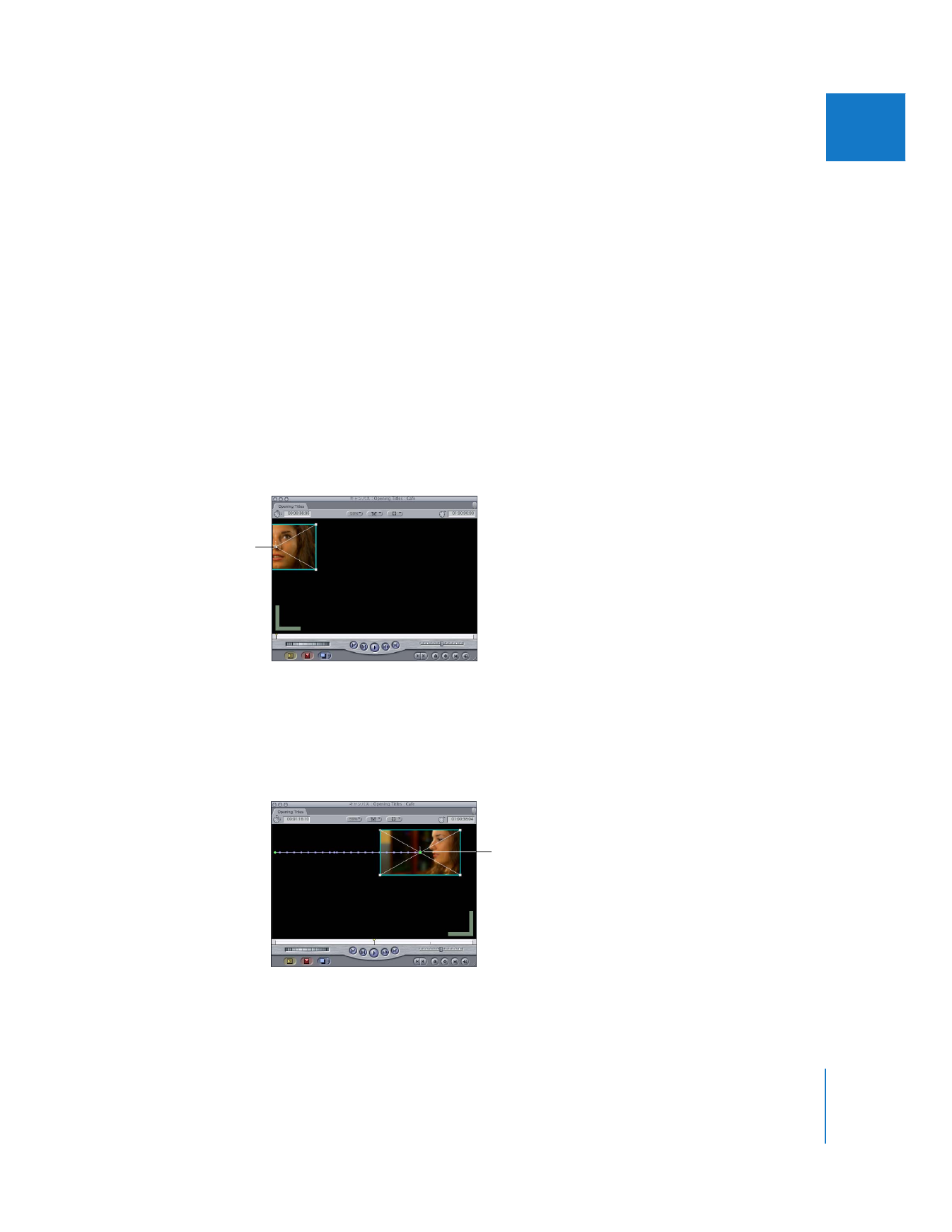
モーションパスを作成する
クリップのモーションパスを変更する、最も簡単な方法は、
「イメージ
+
ワイヤフレーム」モー
ドになっているときに、
「キャンバス」でモーションパスを直接操作することです。
モーションパスを作成するには:
1
「ビューア」でアニメーション表示するクリップを開き、「モーション」タブをクリックします。
2
「キャンバス」で、表示ポップアップメニューから「ワイヤフレーム」モードを選びます。
3
「ビューア」、
「キャンバス」、
「タイムライン」のいずれかで、クリップのモーションを開始する
位置に再生ヘッドを移動します。
参考:
「ビューア」にあるシーケンスからクリップを開くと、
3
つの再生ヘッドはすべてまとめ
てロックされるので、どの再生ヘッドを使用するかは問題ではありません。
4
「ツールパレット」から「選択ツール」を選びます。
5
「キャンバス」で、クリップの中心点をドラッグし、作成するモーションパスの開始点にクリッ
プを配置します。
6
開始点にキーフレームを追加します。
詳細については、
294
ページの「
キーフレームを設定する
」を参照してください。
7
次のキーフレームを追加する位置に再生ヘッドを移動します。
8
「キャンバス」で、クリップを次の場所にドラッグします。
「
Final
Cut
Pro
」により、自動的に新規キーフレームが追加され、「キャンバス」に適切なモー
ションパスが作成されます。手順
7
∼
8
を繰り返して、必要なだけのキーフレームを追加します。
モーションパスの開始点
「選択ツール」を選択した状態で、
次の位置にクリップを
ドラッグします。
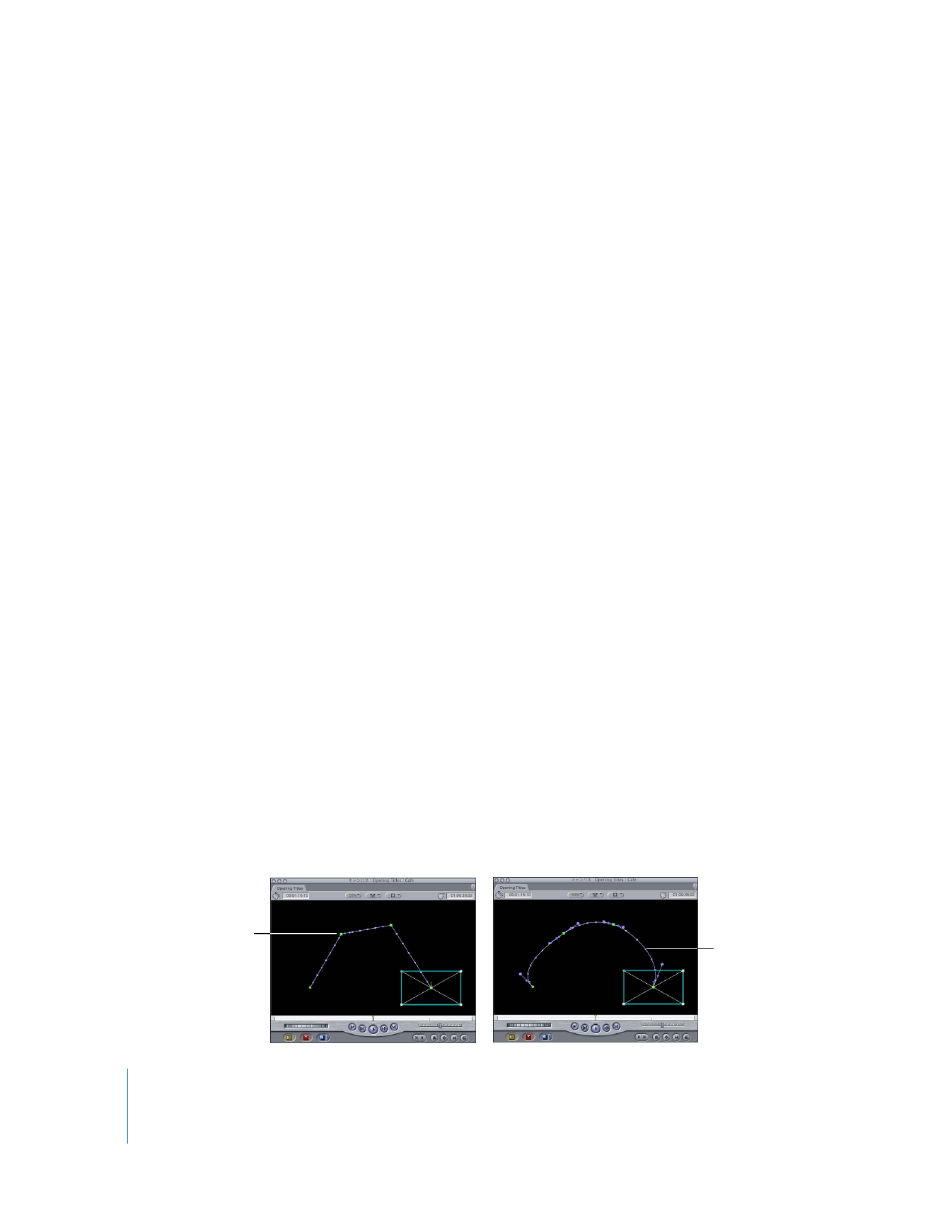
314
Part II
エフェクト